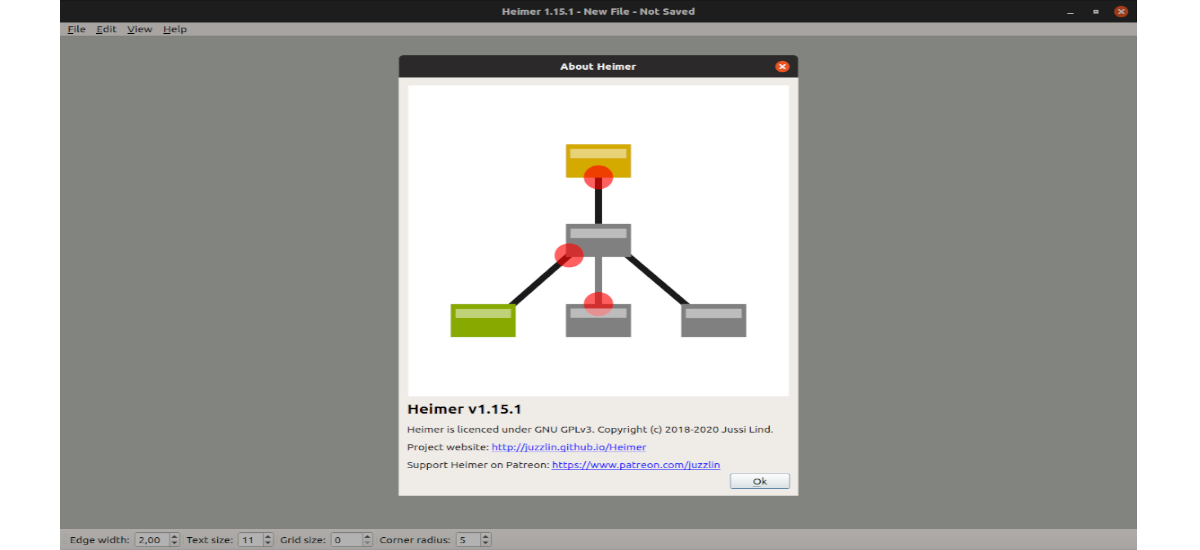
في المقالة التالية سوف نلقي نظرة على Heimer. هذا واحد تطبيق سطح المكتب لإنشاء خرائط ذهنية ومخططات أخرى. هذا البرنامج أسهل في الاستخدام من طائرة حرة، على الرغم من أنها أقل اكتمالاً. إنه مكتوب بلغة Qt ويمكننا أن نجده متاحًا لنظامي Gnu / Linux و Windows. تم إصدار البرنامج بموجب ترخيص GNU GPLv3.
باستخدام Heimer ، سيتمكن المستخدمون من إنشاء خرائط ذهنية بسيطة ومباشرة. من السهل أيضًا استخدام هذا التطبيق لرسم مخططات وتدوين الملاحظات. بالإضافة إلى السماح لنا بحفظ وتحميل ملفات ALZ في heimer و تصدير الخرائط الذهنية أو الرسوم البيانية إلى صور PNG. بعض الميزات المفيدة الأخرى التي يقدمها للمستخدمين هي القدرة على إضافة نص في العقد والتسميات وإضافة الصور وخيار الشبكة القابلة للتعديل.
الخصائص العامة لهيمر
- يقدم البرنامج للمستخدمين أ واجهة مستخدم سهلة الاستخدام.
- بساطتها تعني أنه يمكننا الحصول عليها النتائج بسرعة.
- سوف تسمح لنا تكبير وتصغير وضبط الرؤية للخريطة باستخدام تكبير عجلة الفأرة.
- سنكون قادرين حفظ / تحميل ملفات ALZ المستندة إلى XML.
- سيعطينا هذا البرنامج إمكانية تصدير إلى صور PNG.
- سوف يعطينا إمكانية بسهولة إضافة نص إلى العقد وتسميات الحافة.
- يمكننا أيضًا استخدام ملفات التراجع والإعادة.
- يمكننا استخدام ملف شبكة قابلة للتعديل.
- ترجمات في الإنجليزية ، الفنلندية ، الفرنسية ، الإيطالية.
- البرنامج 100٪ مجاني.
هذه ليست سوى بعض الميزات حول هذا البرنامج. يمكنك معرفة المزيد عنها من صفحة على جيثب من المشروع.
قم بتثبيت Heimer Mind Mapping على Ubuntu
المستخدمون ذاهبون إلى ابحث عن هذا البرنامج متاحًا كحزم AppImage و Snap و deb لتثبيت Ubuntu بسهولة.
من خلال ملف .deb
يمكن للمستخدمين قم بتنزيل ملف Heimer .deb من ملف صفحة الإصدارات من المشروع. في وقت كتابة هذا المقال ، كان اسم الملف المراد تنزيله هو 'هايمر-1.15.1-أوبونتو-18.04_amd64.deb". بمجرد انتهاء التنزيل ، سيتعين علينا فقط فتح محطة طرفية (Ctrl + Alt + T) والانتقال إلى المجلد حيث حفظنا الملف الذي تم تنزيله:
cd Descargas
مرة واحدة في المجلد ، يمكننا تثبيت البرنامج باستخدام الأمر:
sudo dpkg -i heimer-1.15.1-Ubuntu-18.04_amd64.deb
إذا ظهرت أثناء التثبيت مشاكل التبعيات، يمكن إصلاحه بالأمر التالي:
sudo apt install -f
إلغاء
إذا اخترنا تثبيت هذا البرنامج كحزمة .deb ، فسنكون قادرين على إلغاء تثبيته بسهولة بالغة. سيتعين علينا فقط فتح محطة طرفية (Ctrl + Alt + T) وكتابة الأمر فيها:
sudo apt remove heimer
عبر AppImage
يمكن للمستخدمين قم بتنزيل تطبيق Heimer Mind Mapping بتنسيق ملف .AppImage من ملف صفحة الإصدارات على جيثب. في وقت كتابة هذا المقال ، كان الملف المراد تنزيله يسمى "Heimer-1.15.1-x86_64".
بمجرد الانتهاء من تنزيل الملف ، سيتعين علينا فقط فتح محطة طرفية (Ctrl + Alt + T) والانتقال إلى المجلد الذي حفظنا فيه الملف. مرة واحدة في ذلك ، سوف نفعل تغيير الإذن لجعل هذا الملف قابل للتنفيذ باستخدام الأمر:
sudo chmod +x Heimer-1.15.1-x86_64.AppImage
بعد تنفيذ الأمر السابق نستطيع بدء مخطط Heimer Mind Mapping في Ubuntu عن طريق الكتابة في نفس الجهاز:
sudo ./Heimer-1.15.1-x86_64.AppImage
قم بتثبيت Heimer عبر Snap
إذا كنت تفضل ذلك قم بتثبيت هذا البرنامج باستخدام ملفات حزمة المفاجئة، علينا فقط فتح محطة طرفية (Ctrl + Alt + T). سنقوم فيه بتنفيذ أمر التثبيت التالي:
sudo snap install heimer
هذا كل شئ. بعد التثبيت ، سيكون لدينا إمكانية تنفيذ هذا الأمر لبدء تشغيله:
heimer
سيكون لدينا أيضًا خيار البحث عن مشغل البرامج في نظامنا:
إلغاء التثبيت
إذا اخترت تثبيت هذا البرنامج كحزمة snap ، فيمكن إلغاء تثبيته بسهولة عن طريق كتابة الأمر في الجهاز:
sudo snap remove heimer
إذا أعجبك هذا المشروع بعد تجربته ، فيقبل المنشئ على صفحته التبرعات من خلال patreon من أجل مواصلة التنمية.






